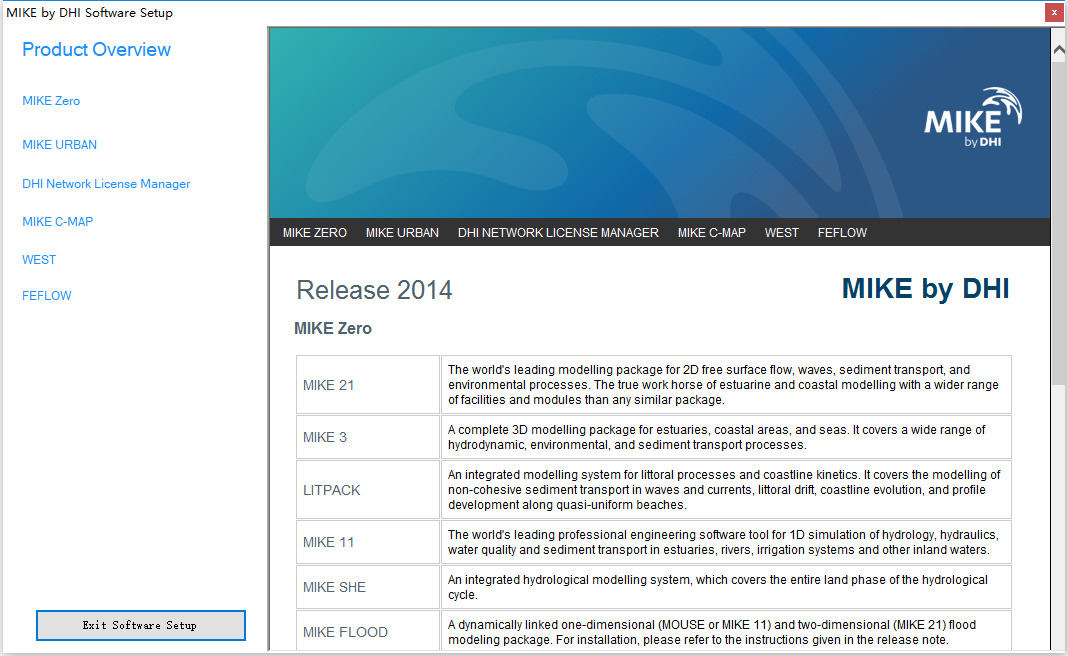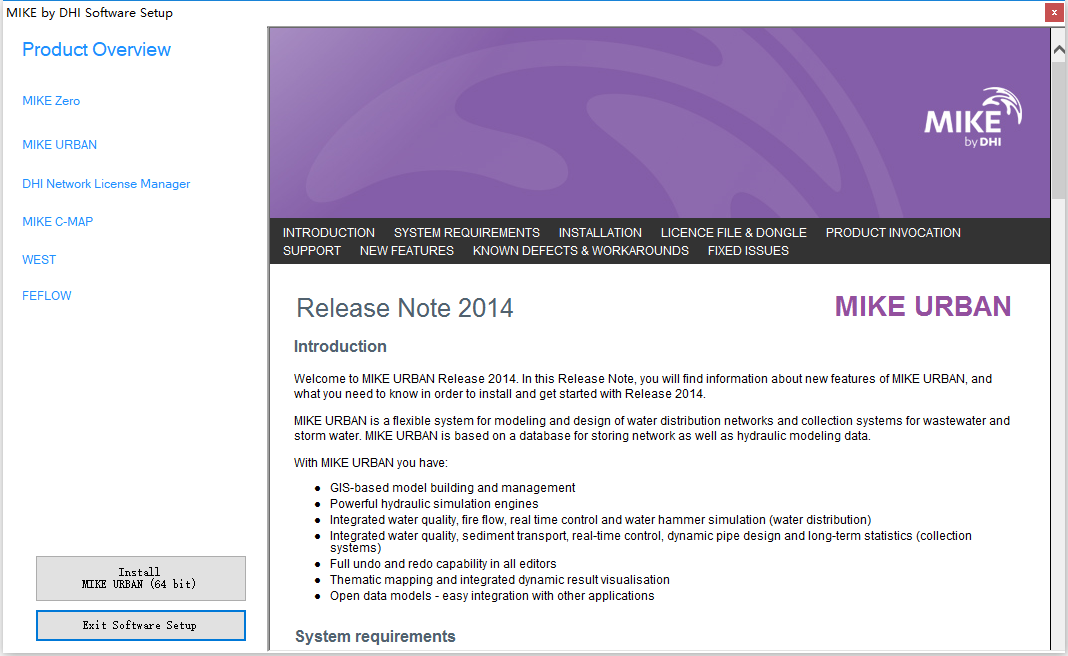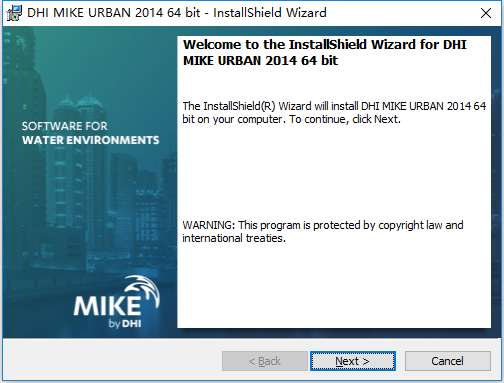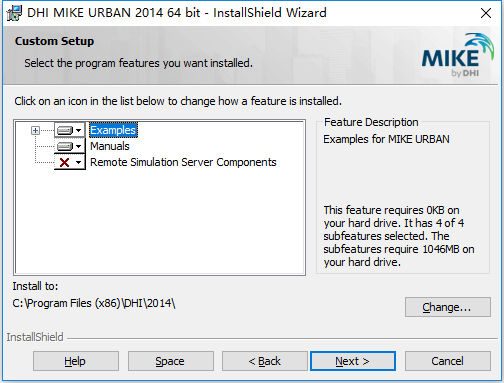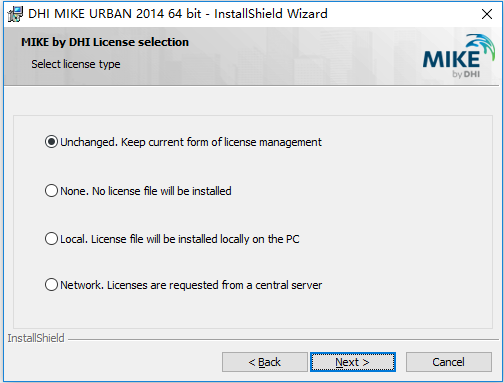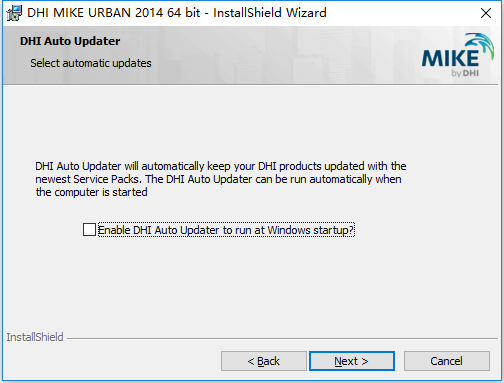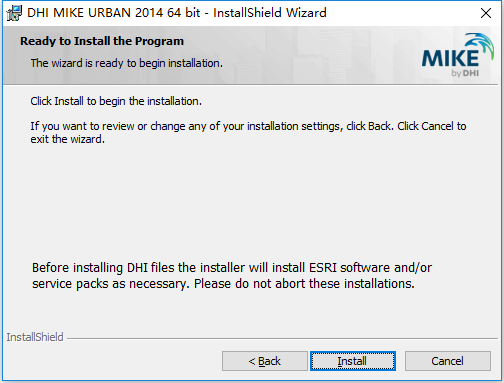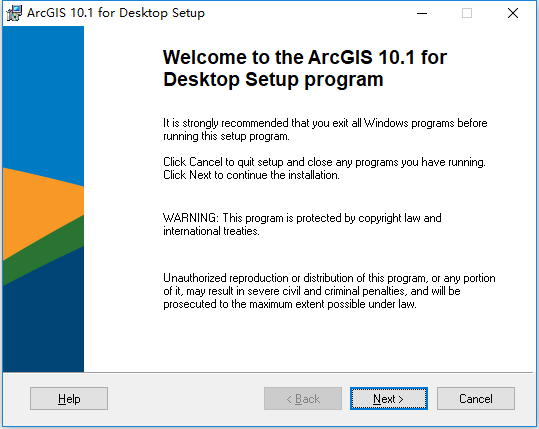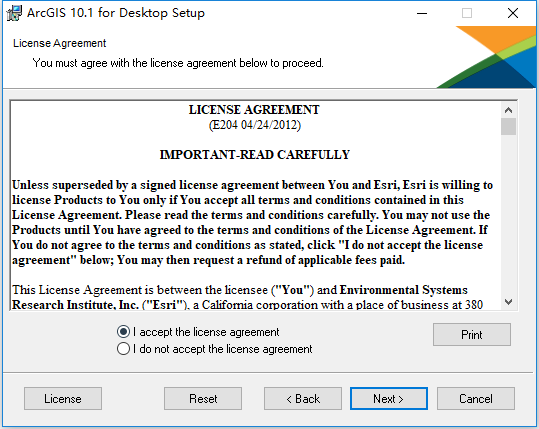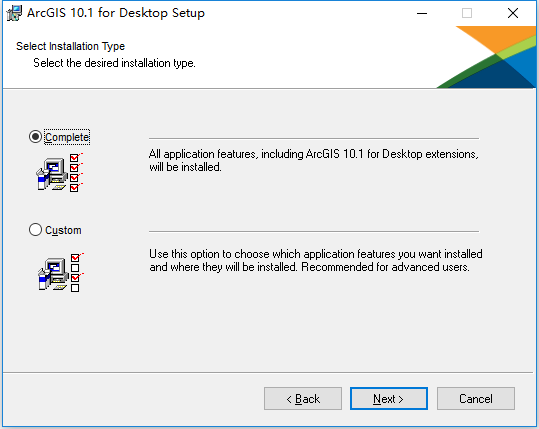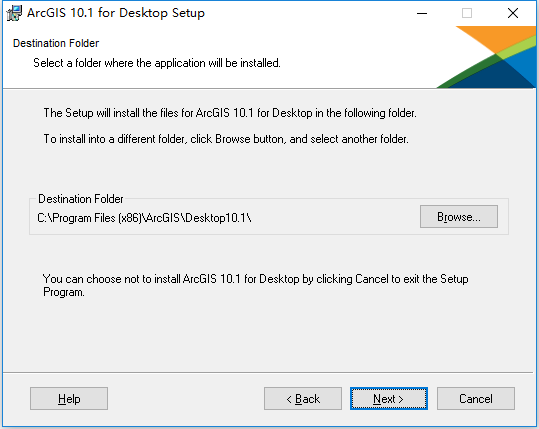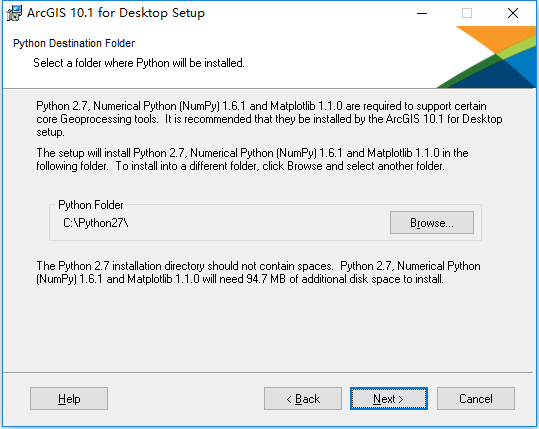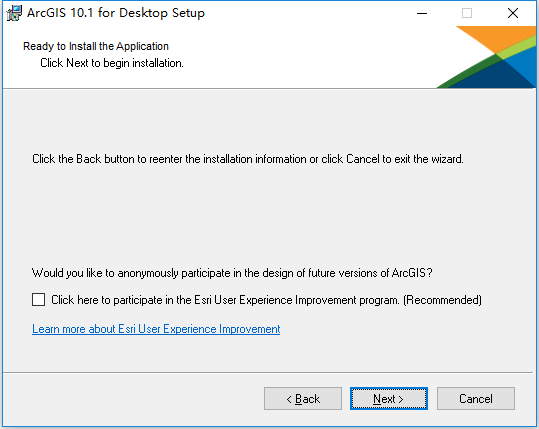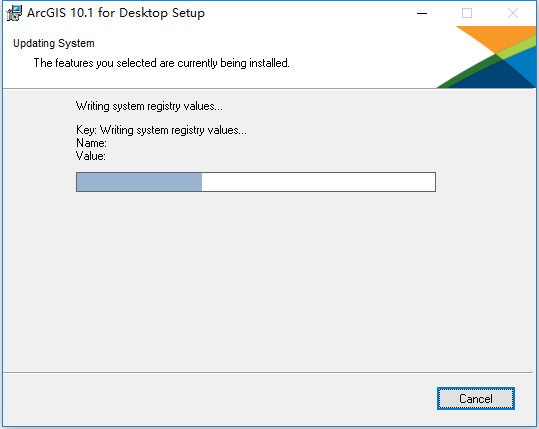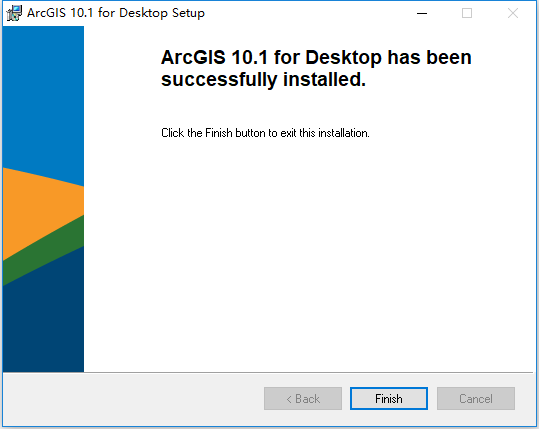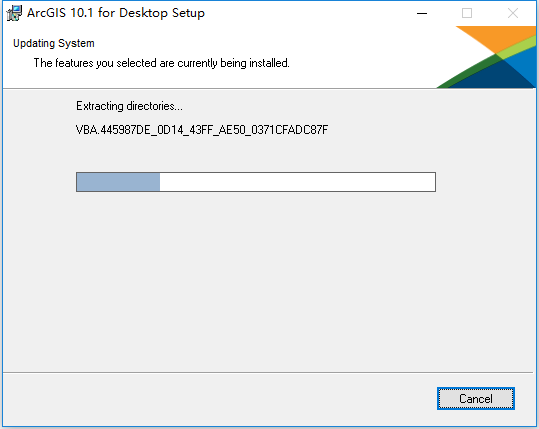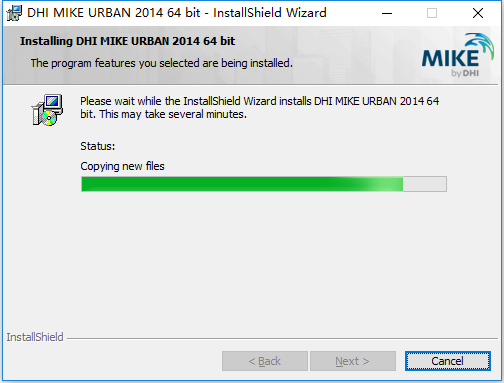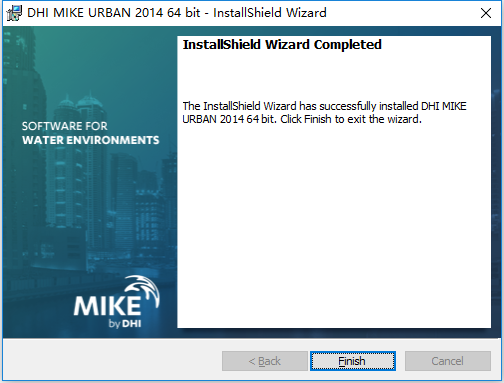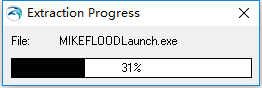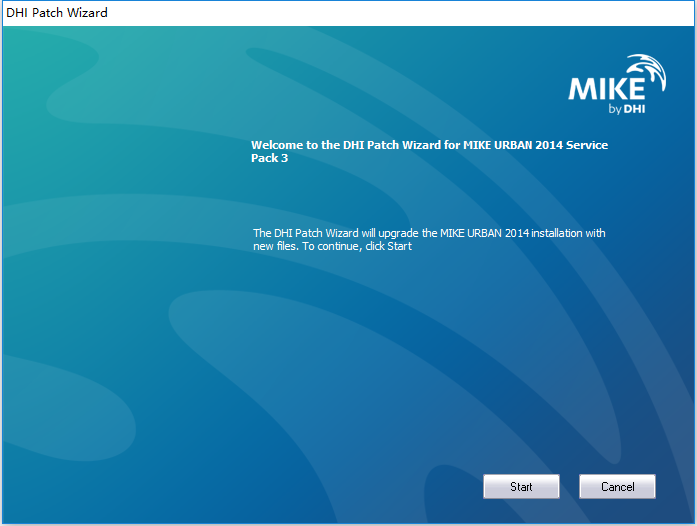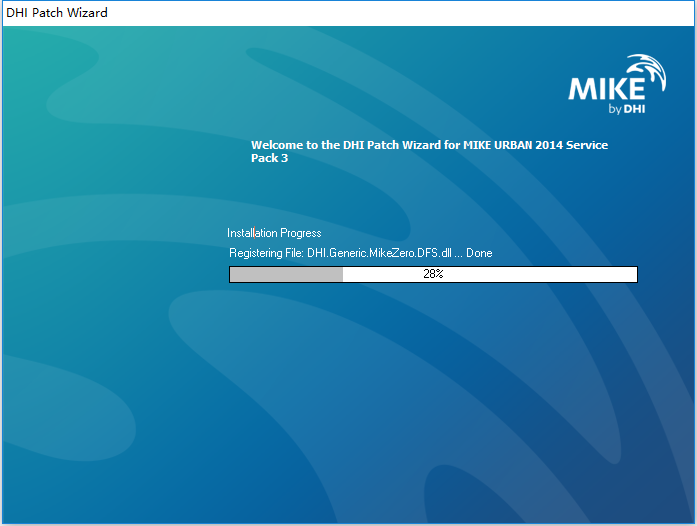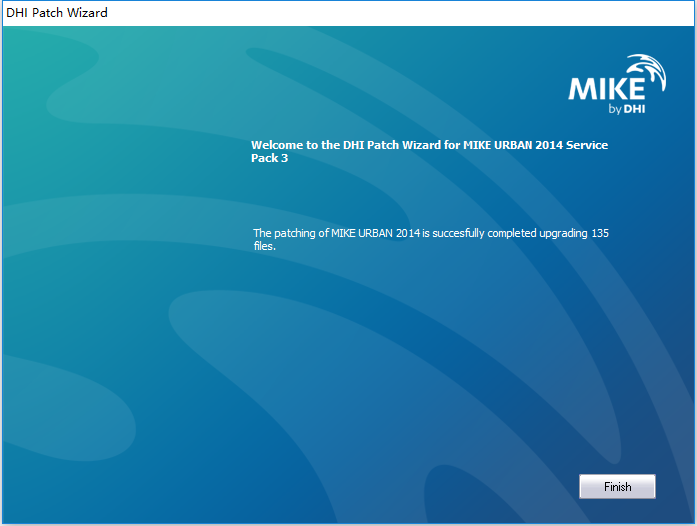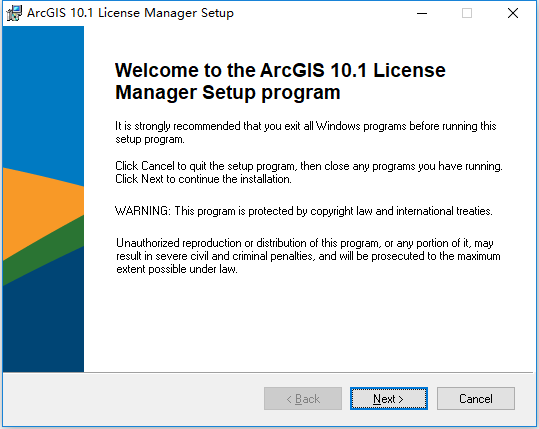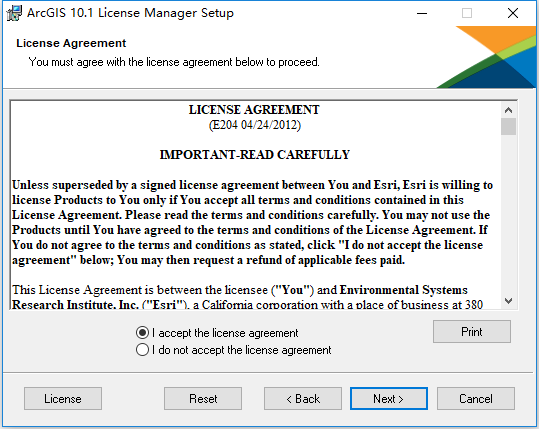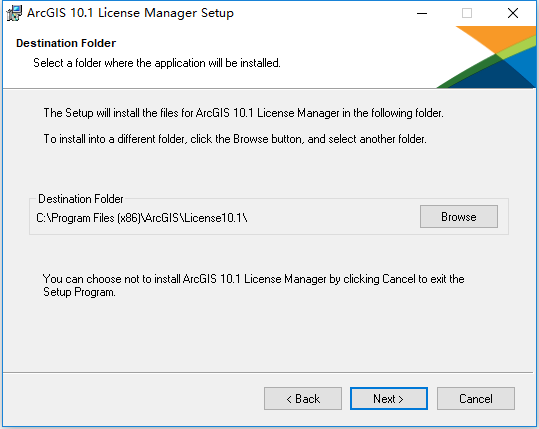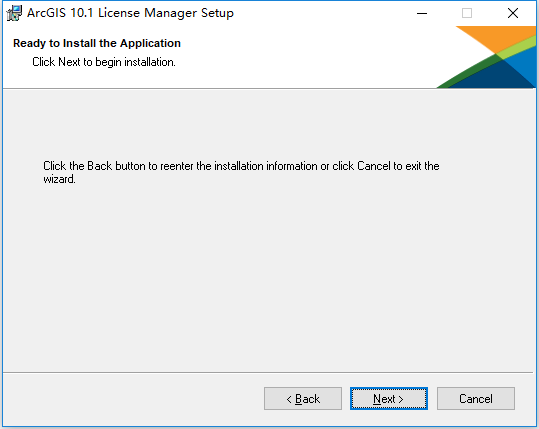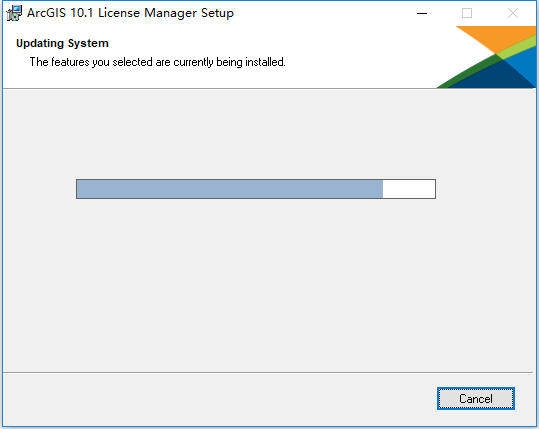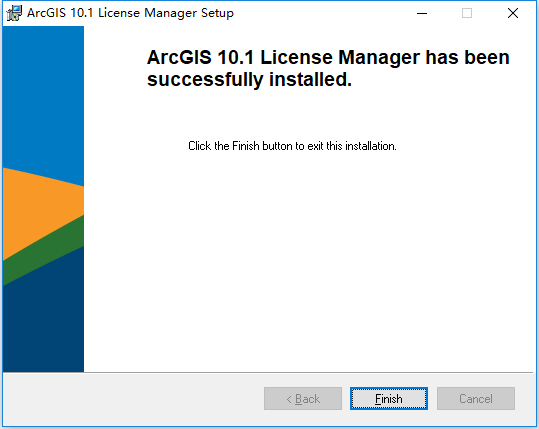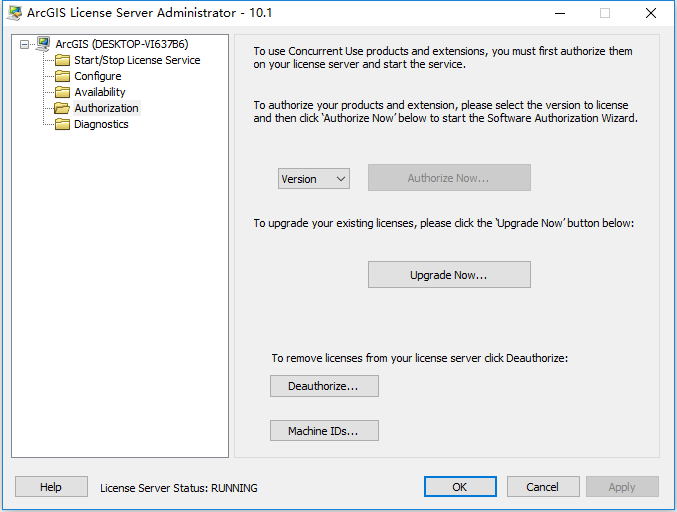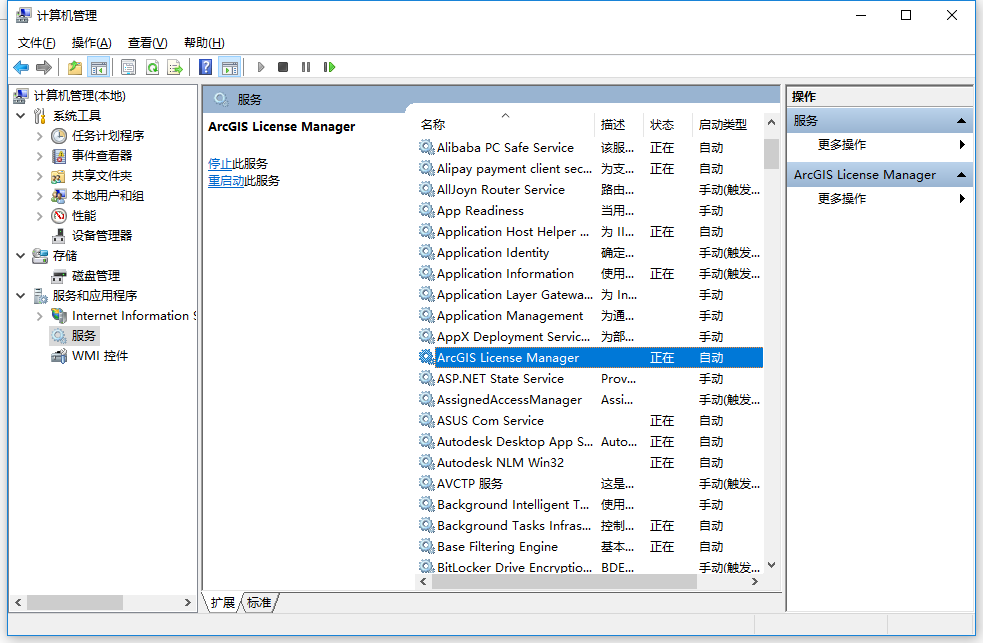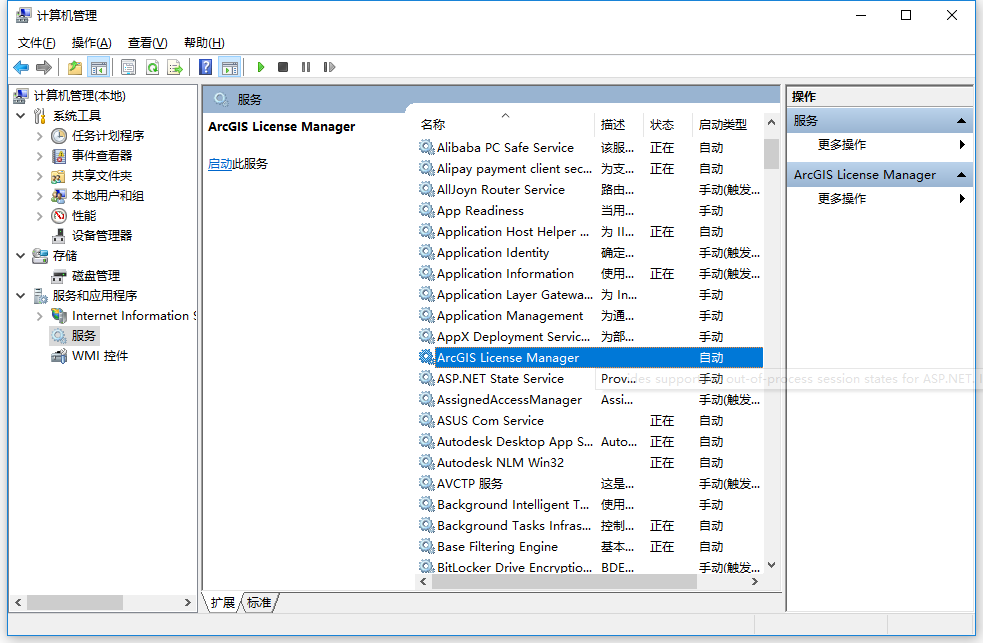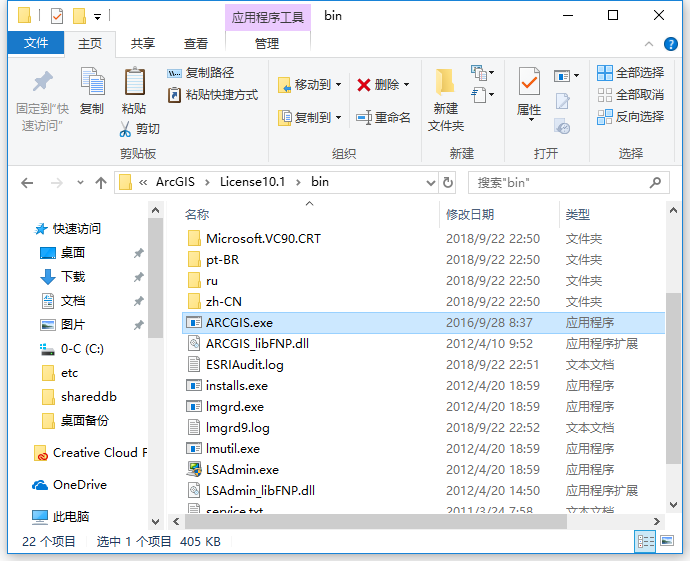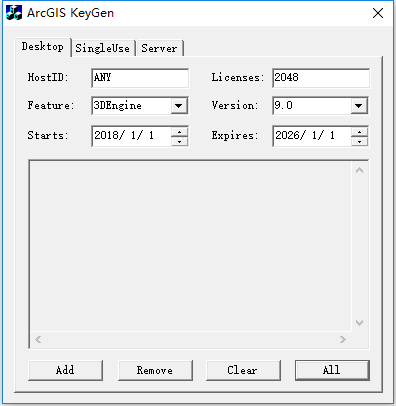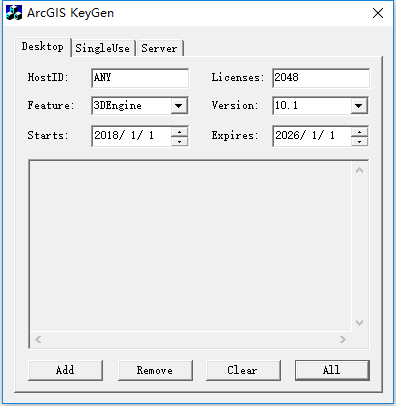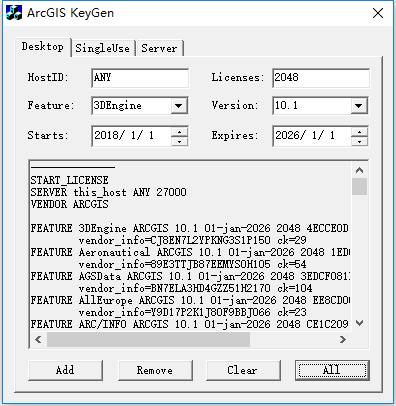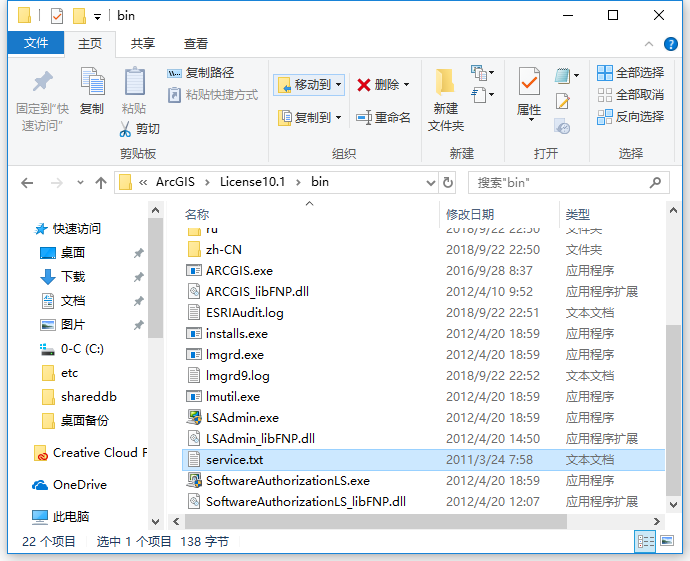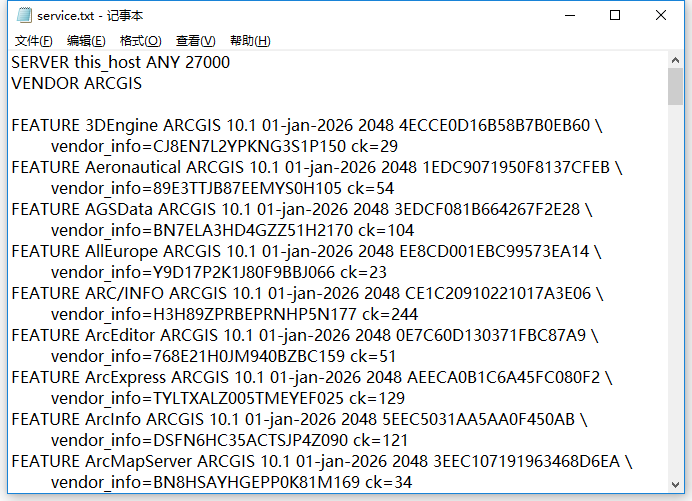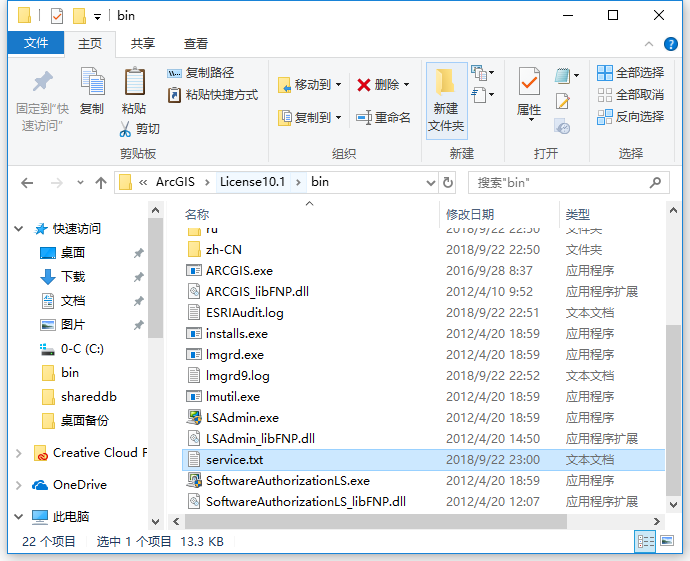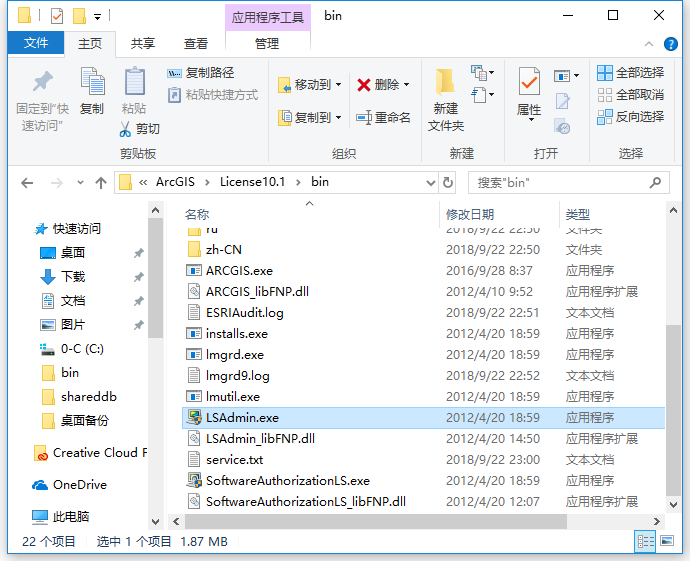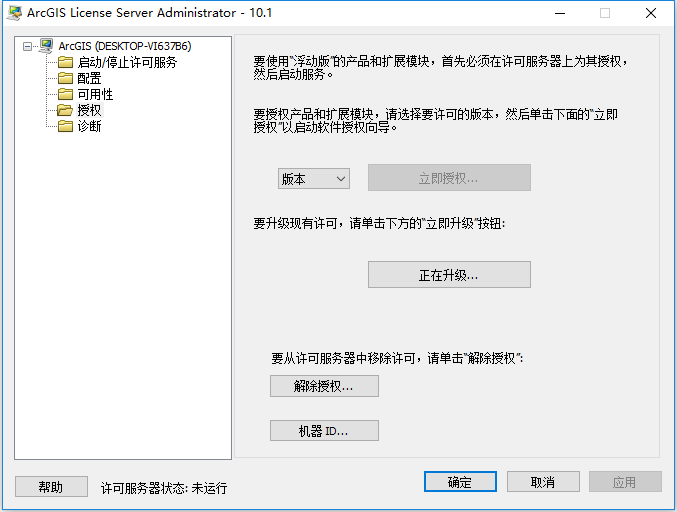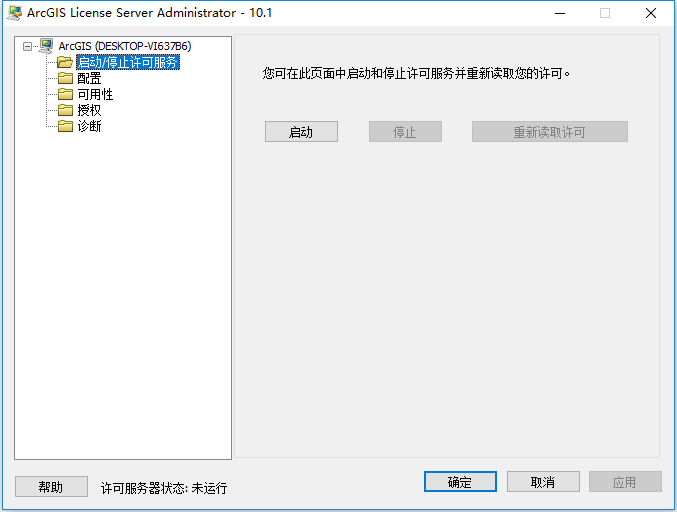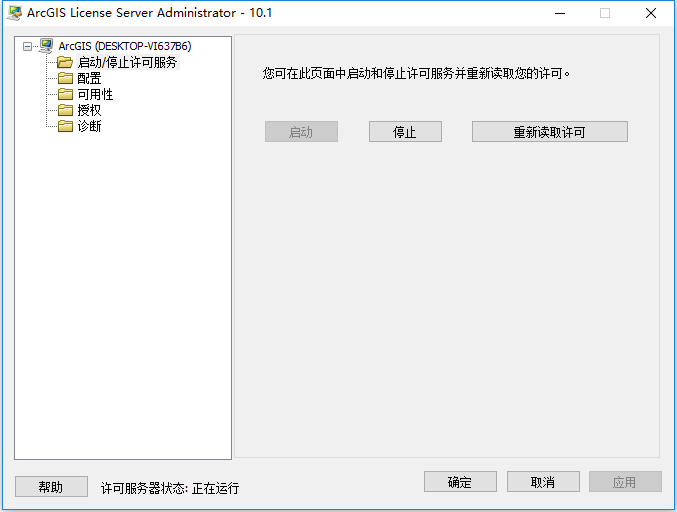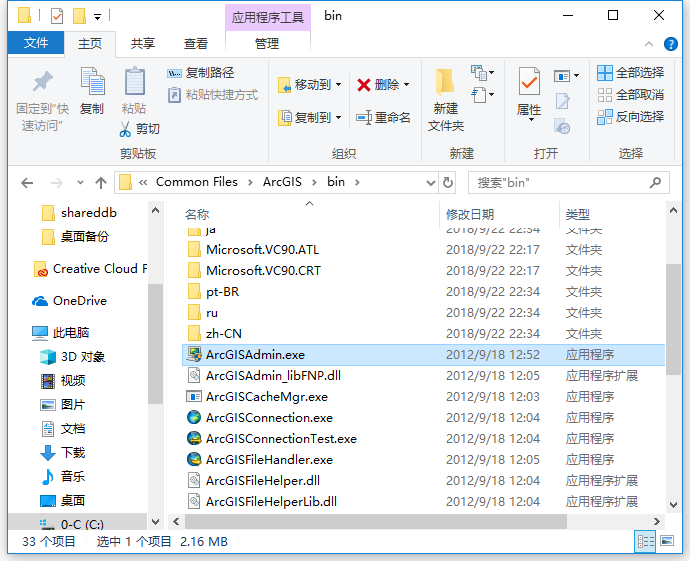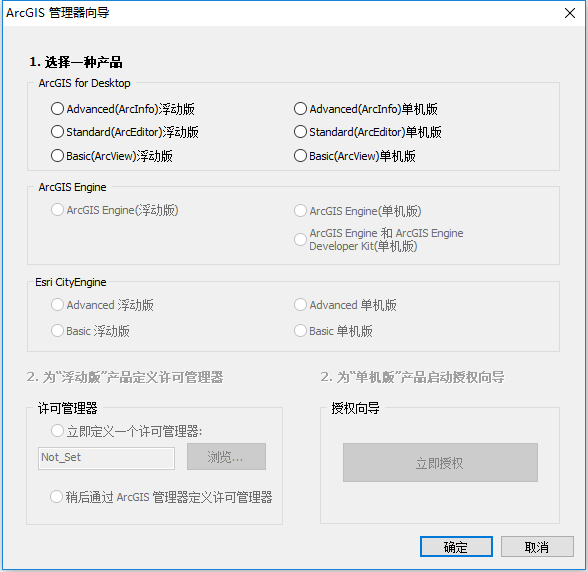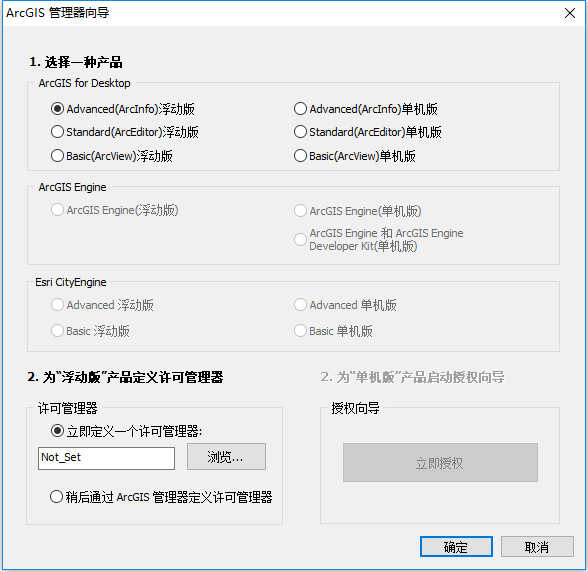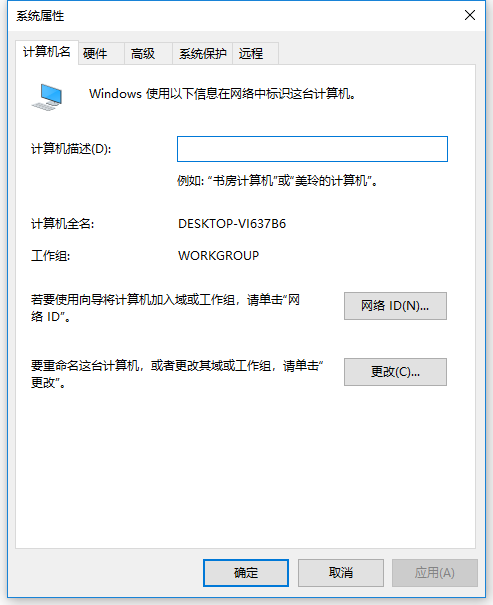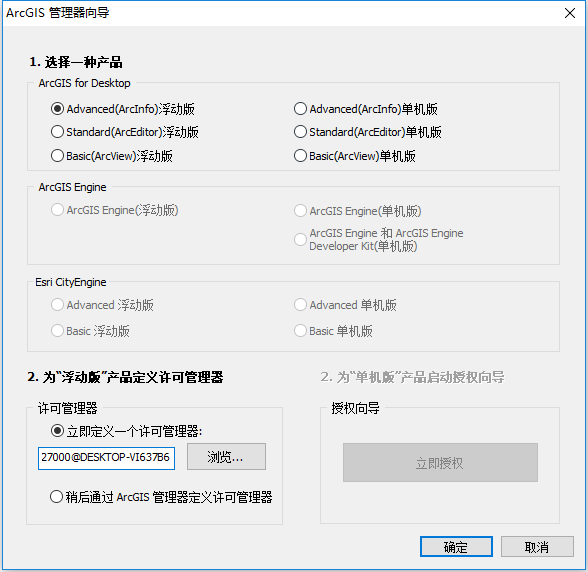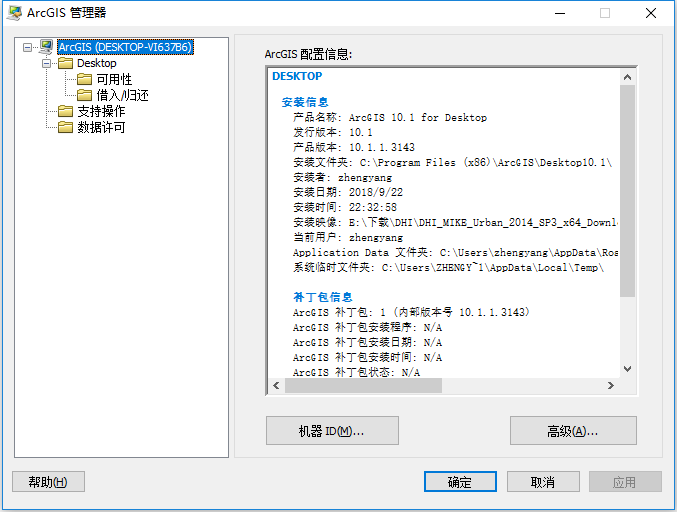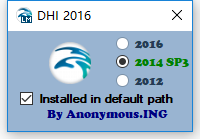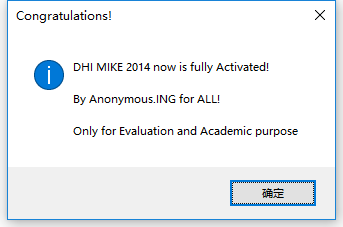前言
MIKE URBAN 2014是一款城市给排水建模软件,包括管流模块、降雨径流模块、控制模块、生物过程模块等,集合了实用的污水、雨水设计和建模系统,拥有直观的界面和丰富实用的功能模块,结合了DHI公司20多年来的设计经验,可以满足建筑工程师进行模型的绘制以及数据计算等操作,为设计师分享了一个开放、灵活和集成GIS模块的建模软件。
第一节 软件支持语言
MIKE URBAN 2014支持以下语言:
英语、法语、德语、简体中文、西班牙语、匈牙利语
第二节 软件安装教程
1、打开Install文件夹,找到Setup.exe文件,右键选择“
以管理员身份运行”,如下图所示:
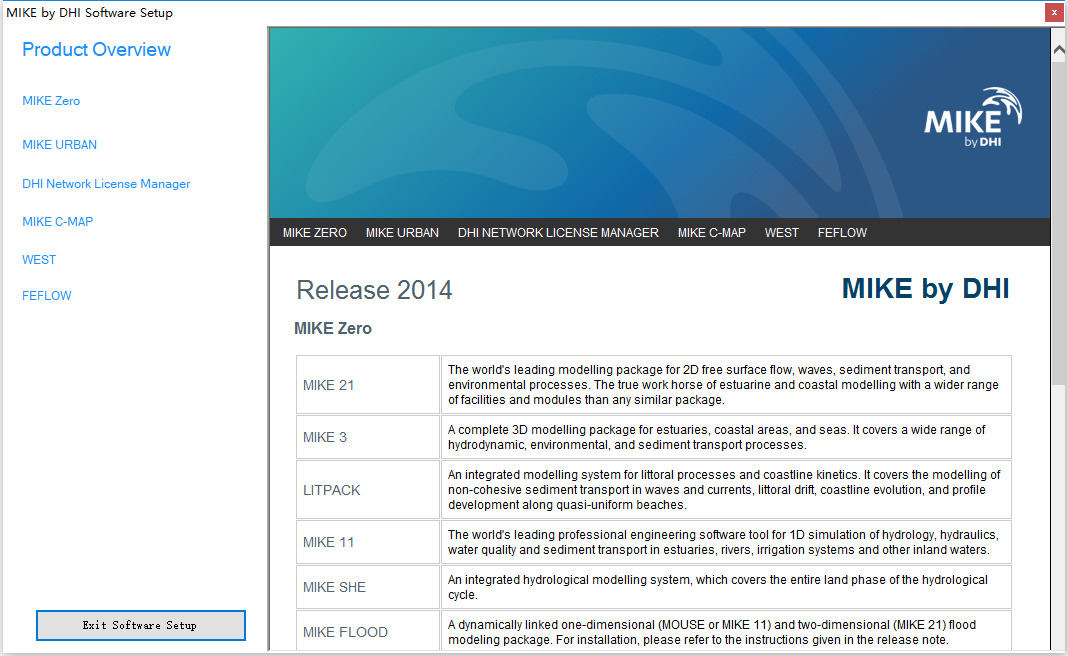
2、根据上图提示,知识兔点击左侧“
MIKE URBAN”选项,如下图所示:
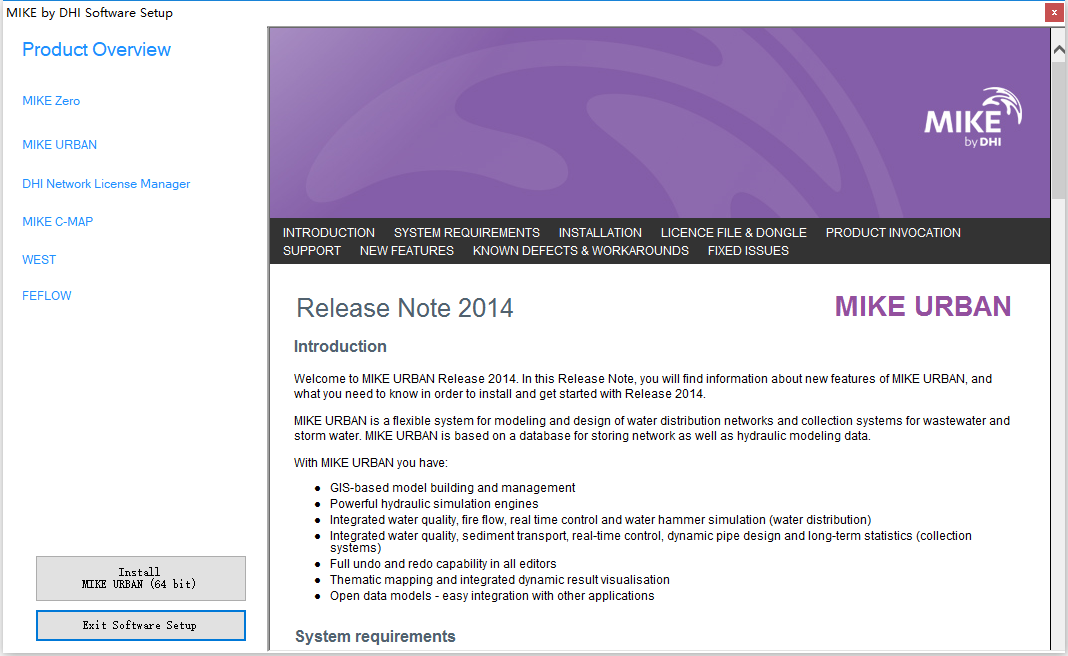
3、根据上图提示,知识兔点击左下方“
Install MIKE URBAN(64 bit)”选项,如下图所示:
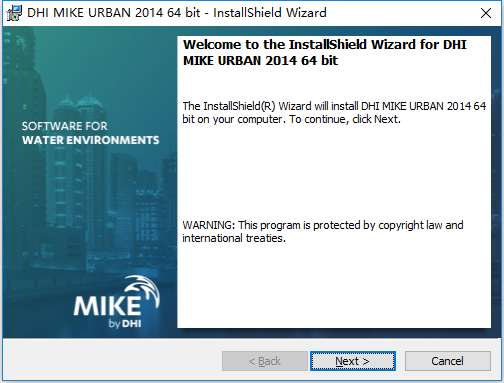
4、根据上图提示,知识兔点击“
Next”选项,如下图所示:
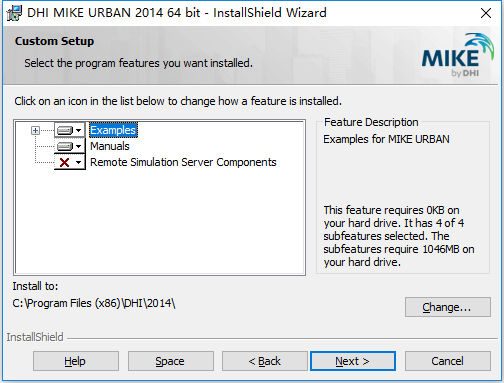
5、从上图中知识兔看到,MIKE URBAN 2014软件默认安装路径为C:\Program Files (x86)\DHI\2014,知识兔根据上图提示,点击“
Next”选项,如下图所示:
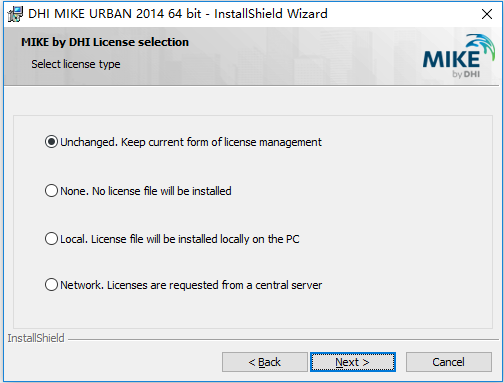
6、根据上图提示,知识兔点击“
Next”选项,如下图所示:
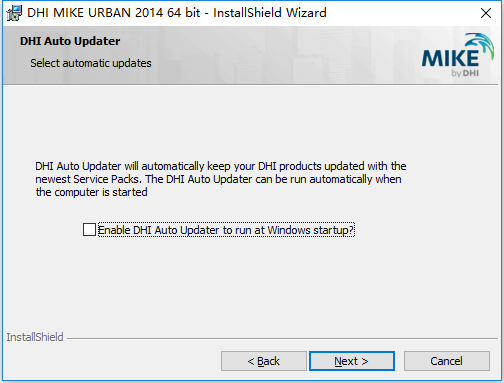
7、根据上图提示,知识兔取消“
Enable DHI Auto Update to run at Windows startup”选项,然后点击“
Next”选项,如下图所示:
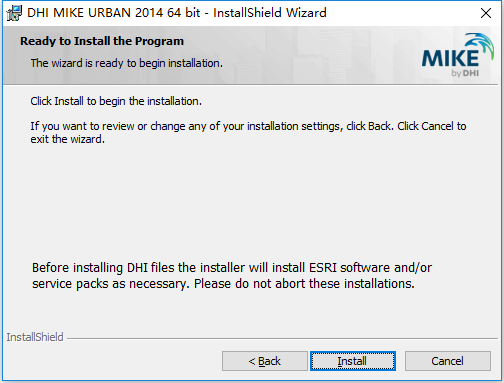
8、根据上图提示,知识兔点击“
Install”选项,MIKE URBAN 2014软件会自动启动ArcGIS 10.1软件安装,如下图所示:
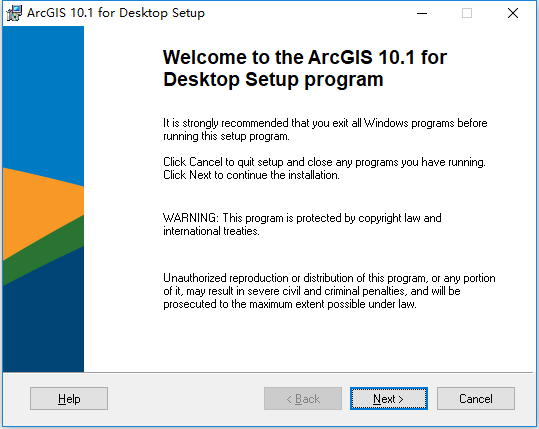
9、根据上图提示,知识兔点击“
Next”选项,如下图所示:
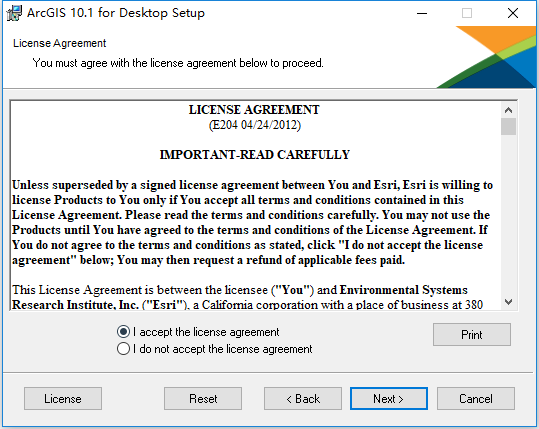
10、根据上图提示,知识兔勾选“
I accept the license agreement”选项,然后点击“
Next”,如下图所示:
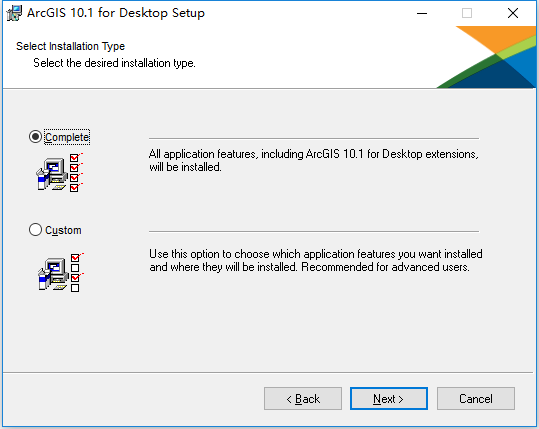
11、根据上图提示,知识兔点击“
Next”选项,如下图所示:
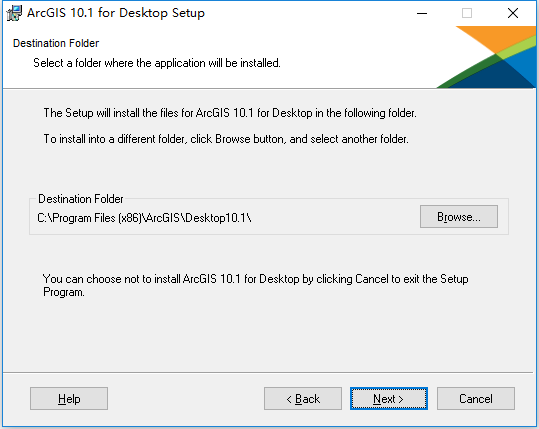
12、从上图中知识兔看到,ArcGIS 10.1软件默认安装路径为C:\Program Files (x86)\ArcGIS\Desktop10.1,知识兔根据上图提示点击“
Next”选项,如下图所示:
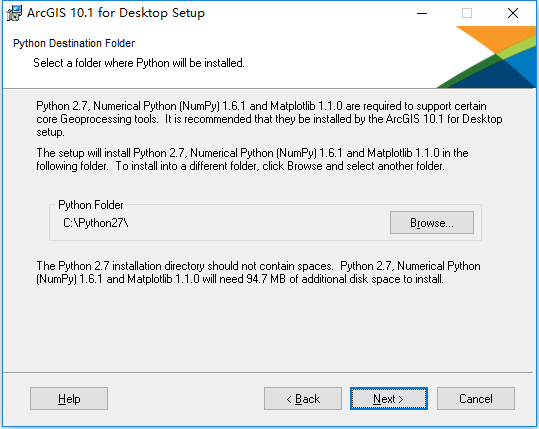
13、从上图中知识兔看到,ArcGIS 10.1软件需要安装Python软件,默认安装路径为C:\Python27,知识兔根据提示点击“
Next”选项,如下图所示:
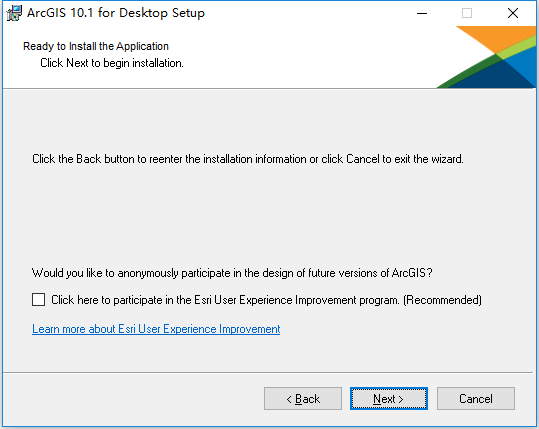
14、根据上图提示,知识兔点击“
Next”选项,如下图所示:
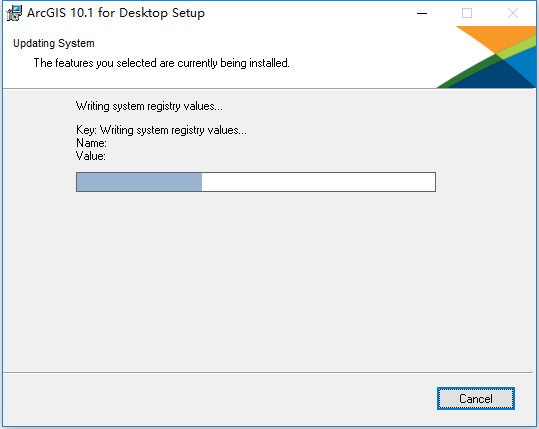
15、从上图中知识兔看到,ArcGIS 10.1软件正在进行安装,大家需要耐心等待,安装完成如下图所示:
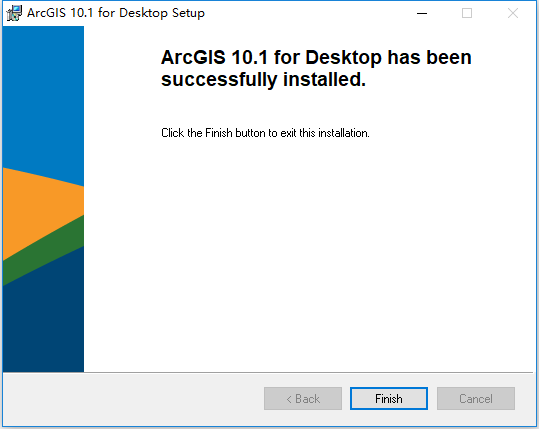
16、根据上图提示,知识兔点击“
Finish”选项完成ArcGIS 10.1软件安装,如下图所示:

17、根据上图提示,知识兔点击“
Cancel”选项即可,如下图所示:
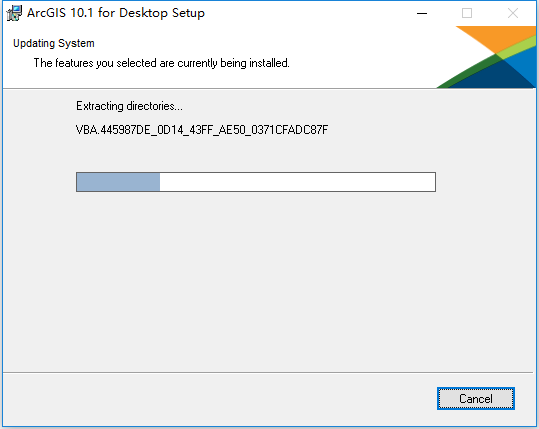
18、根据上图提示,知识兔看到ArcGIS 10.1软件正在继续进行安装,安装完成之后,会自动跳转到MIKE URBAN 2014软件安装界面,如下图所示:
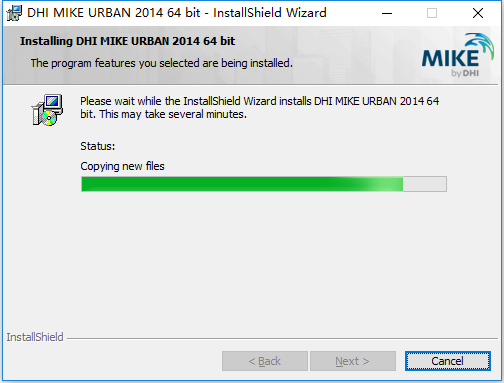
19、MIKE URBAN 2014软件安装完成之后,如下图所示:
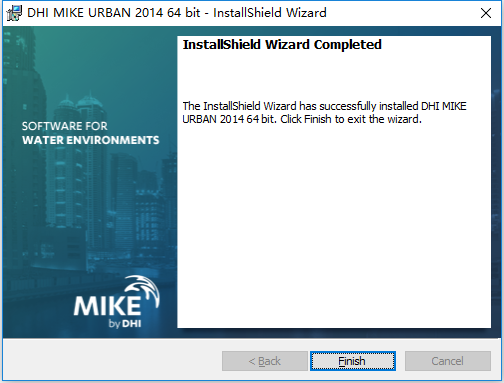
20、MIKE URBAN 2014软件安装完成,知识兔根据提示点击“
Finish”选项即可完成。
21、打开Update文件夹,找到MIKE_URBAN_2014_3.exe程序,右键选择“
以管理员身份运行”,如下图所示:
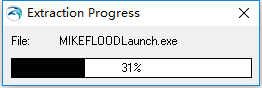
22、从上图中知识兔看到,MIKE URBAN 2014软件升级程序正在进行自解压,完成之后如下图所示:
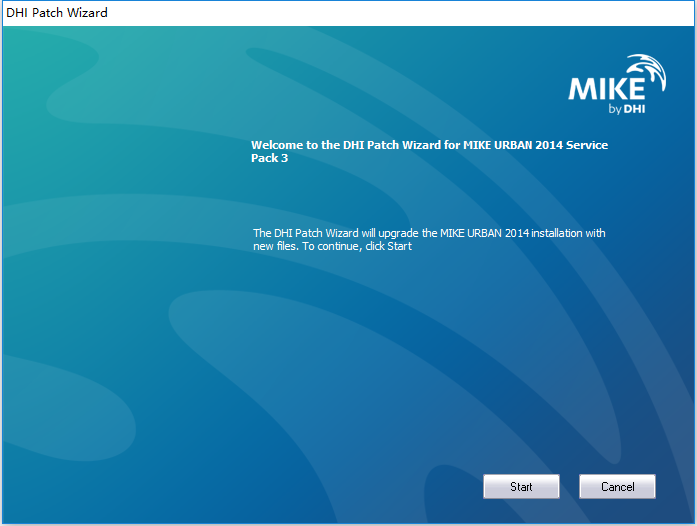
23、根据上图提示,知识兔点击“
Start”选项,如下图所示:
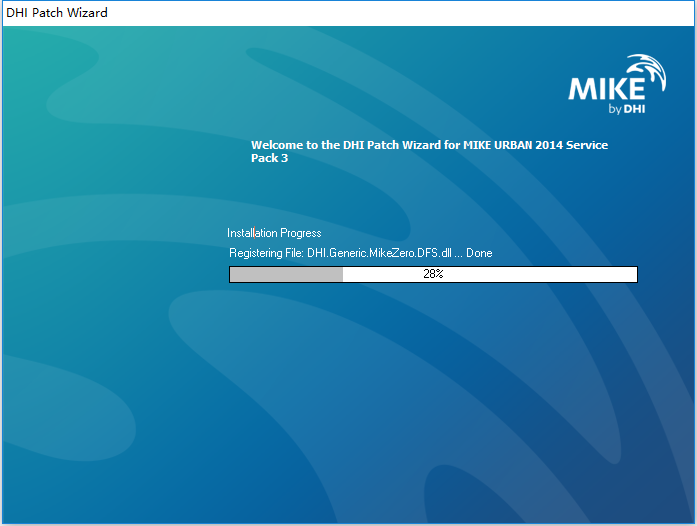
24、从上图中知识兔看到,MIKE URBAN 2014软件正在进行升级安装,安装完成之后如下图所示:
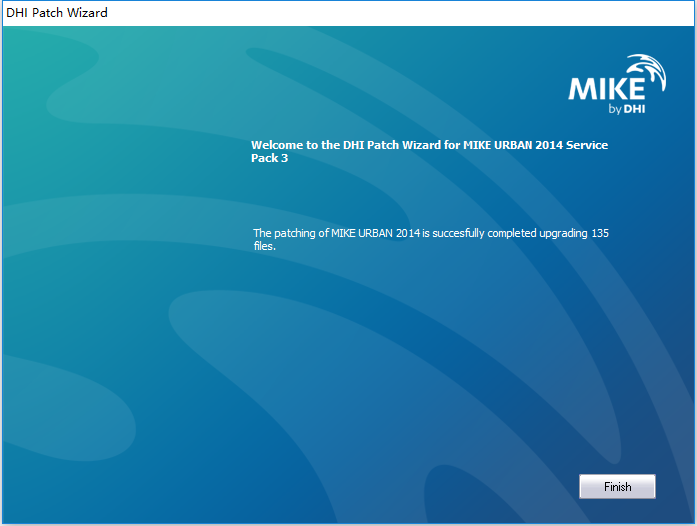
25、软件更新完成,知识兔根据上图提示,点击“
Finish”选项结束即可。
26、依次打开Install\ArcGIS 10.1\LicenseManager\windows文件夹,找到里面的Setup.exe文件,右键选择“
以管理员身份运行”,如下图所示:
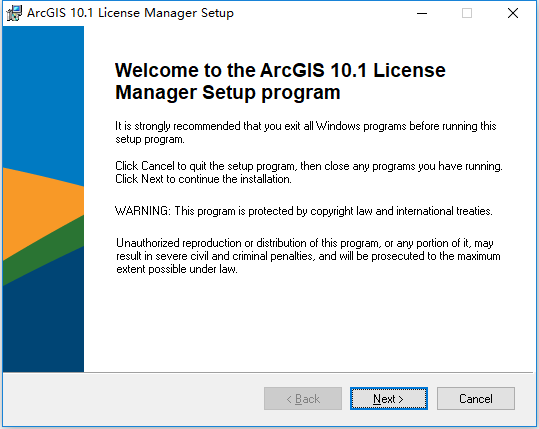
27、根据上图提示,知识兔点击“
Next”选项,如下图所示:
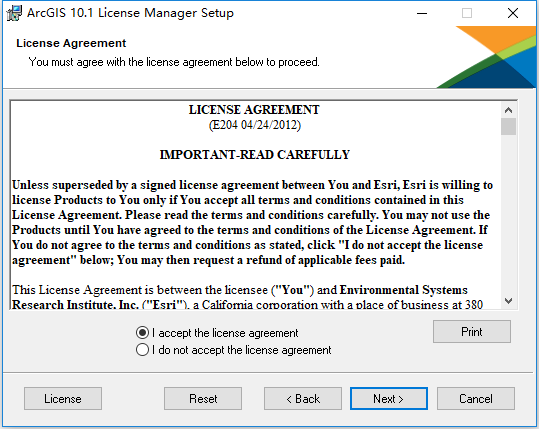
28、根据上图提示,知识兔勾选“
I accept the license agreement”选项,然后点击“
Next”即可,如下图所示:
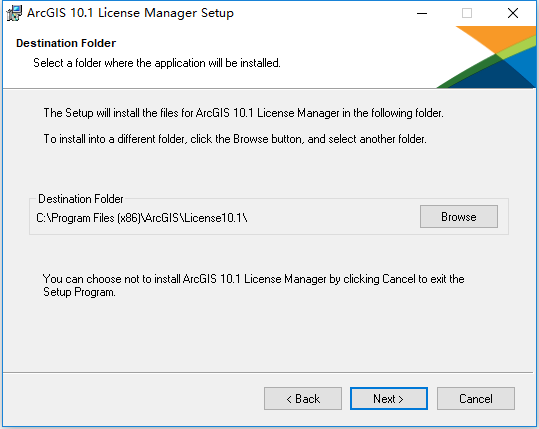
29、从上图中知识兔看到,ArcGIS 10.1软件默认安装路径为C:\Program Files (x86)\ArcGIS\License10.1,知识兔根据上图提示,直接点击“
Next”选项即可,如下图所示:
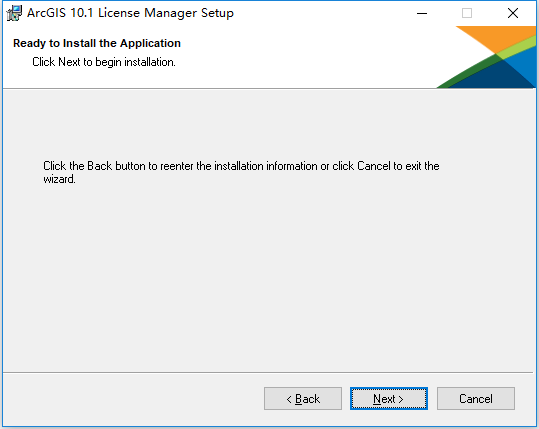
30、根据上图提示,知识兔点击“
Next”选项,如下图所示:
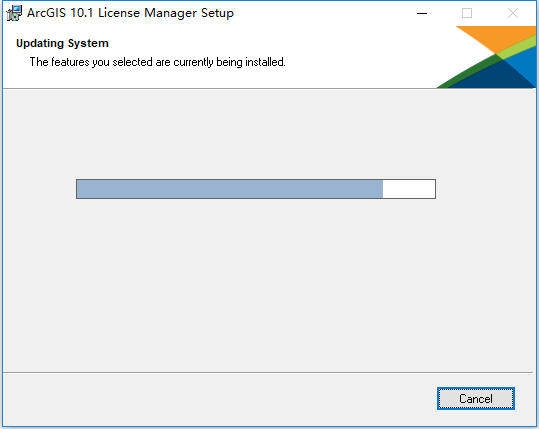
31、从上图中知识兔看到,ArcGIS 10.1软件正在进行安装,安装完成如下图所示:
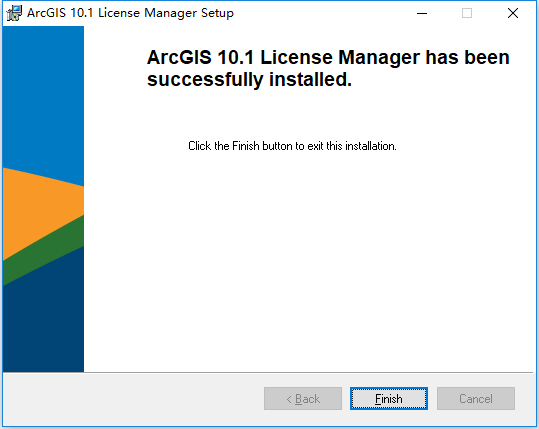
32、根据上图提示,知识兔点击“
Finish”选项完成即可,如下图所示:
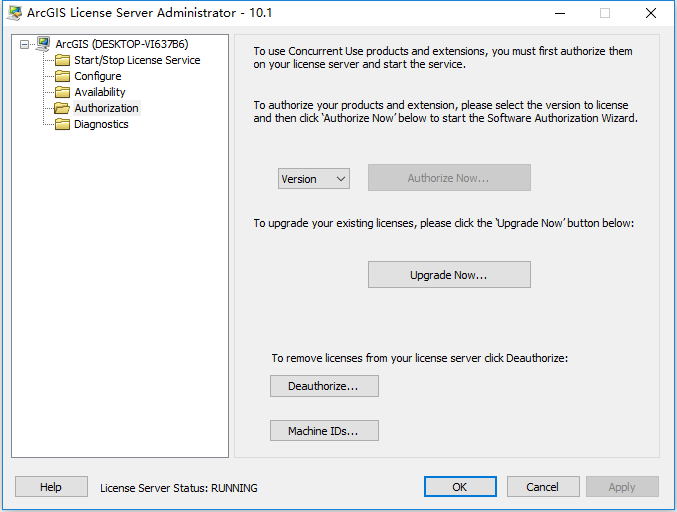
33、根据上图提示,知识兔点击“
Cancel”即可。
34、在开始菜单中找到“
运行”选项,输入services.msc命令,打开后如下图所示:
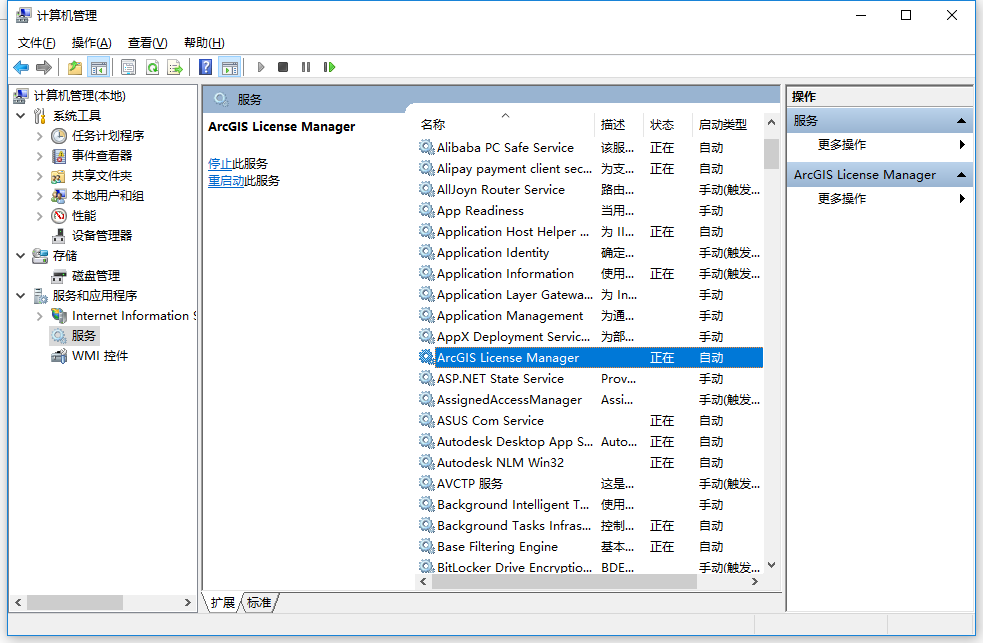
35、根据上图提示,知识兔找到ArcGIS License Manager选项,右键选择停止,如下图所示:
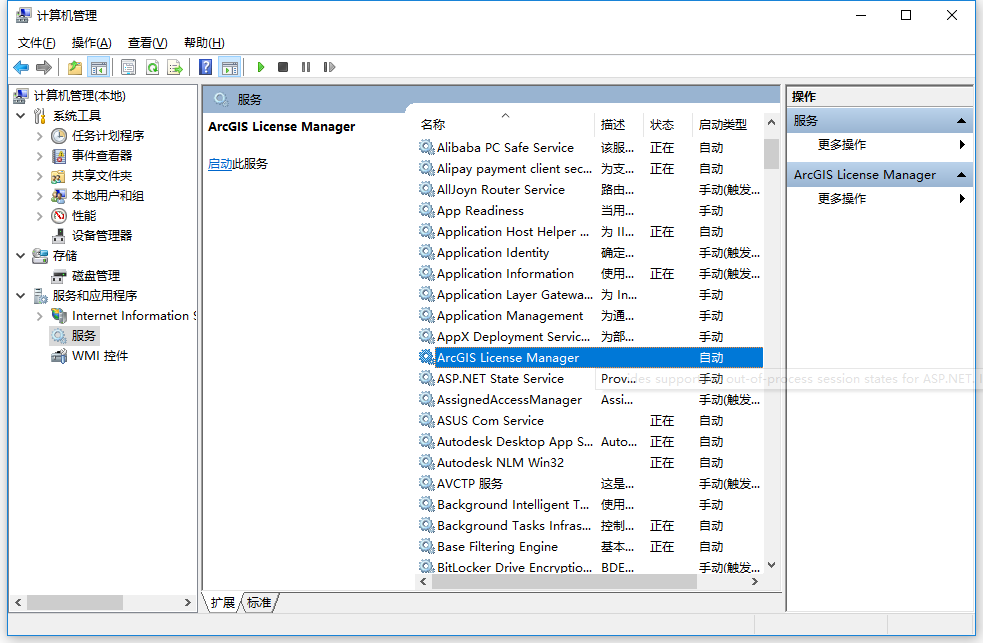
36、打开Crack中的arcgis_v10.1文件夹,找到ARCGIS.exeARCGIS.exe文件,将其复制到安装路径C:\Program Files (x86)\ArcGIS\License10.1\bin中覆盖源文件,如下图所示:
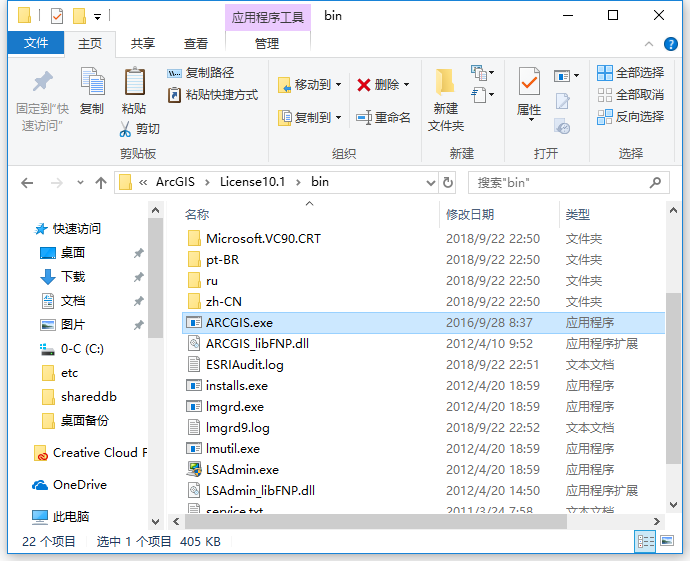
37、在Crack文件夹中找到KeyGen.exe文件,右键选择“
以管理员身份运行”,如下图所示:
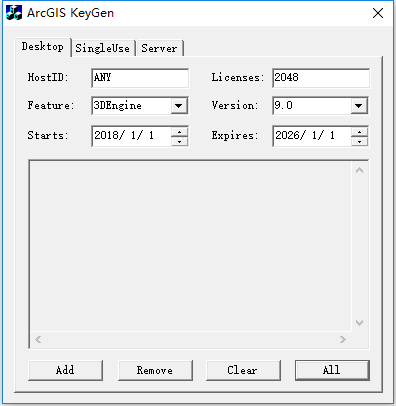
38、根据上图提示,知识兔将Version版本号修改为10.1即可,修改完成如下图所示:
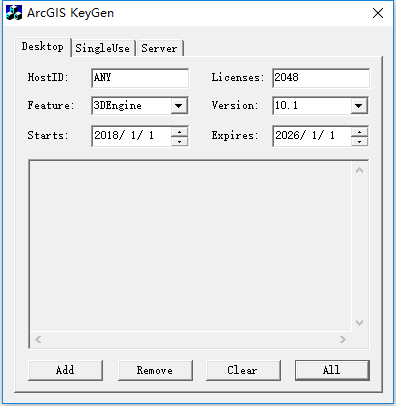
39、根据上图提示,知识兔点击“
ALL”选项,如下图所示:
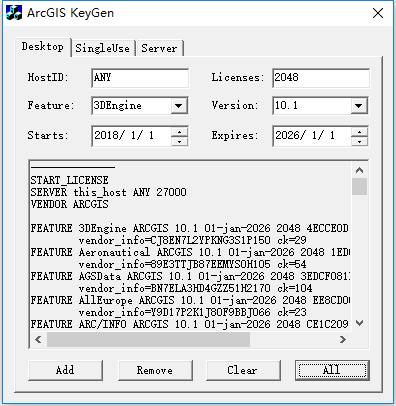
40、根据上图提示,知识兔将START LICENSE与END LICENSE之间的代码用鼠标选定,如下图所示:

42、将选定的代码复制后,打开ArcGIS 10.1软件默认安装路径C:\Program Files (x86)\ArcGIS\License10.1\bin,如下图所示:
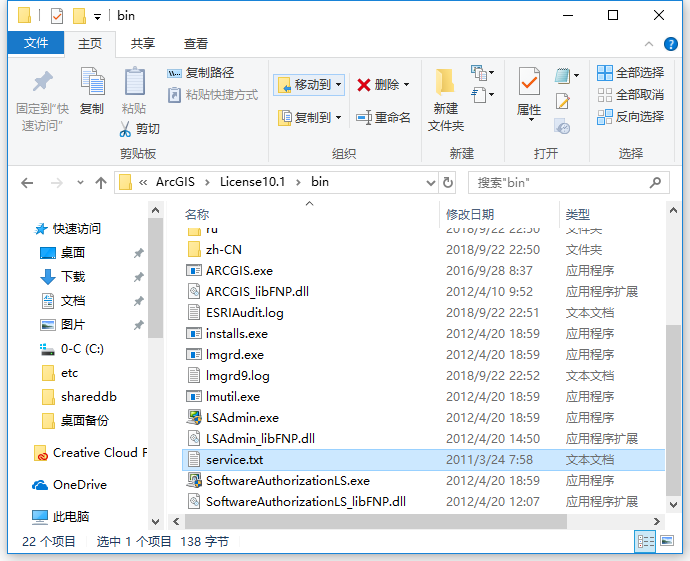
43、根据上图提示,知识兔找到service.txt文件,然后将其复制到桌面上,右键选择“
打开方式”-“
记事本”,将刚才复制的代码替换里面的内容,如下图所示:
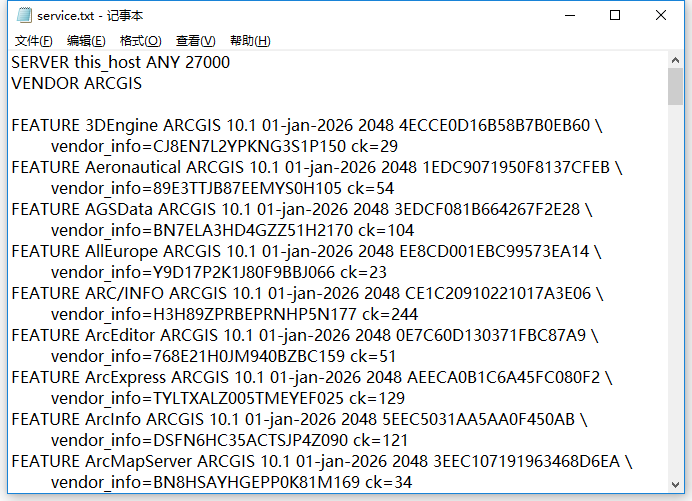
44、修改完成之后,将service.txt文件保存,然后将其复制到ArcGIS 10.1软件默认安装路径C:\Program Files (x86)\ArcGIS\License10.1\bin中替换源文件,如下图所示:
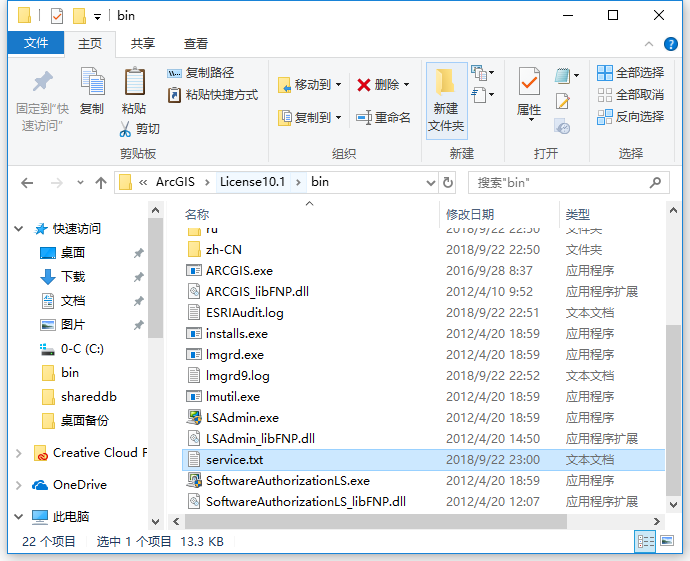
45、打开C:\Program Files (x86)\ArcGIS\License10.1\bin文件夹,找到LSAdmin.exe文件,如下图所示:
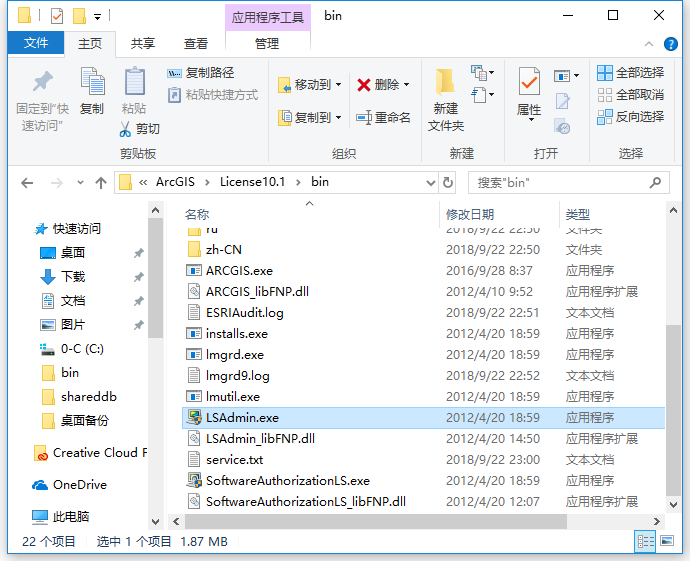
46、在LSAdmin.exe文件上点击右键选择“
以管理员身份运行”,如下图所示:
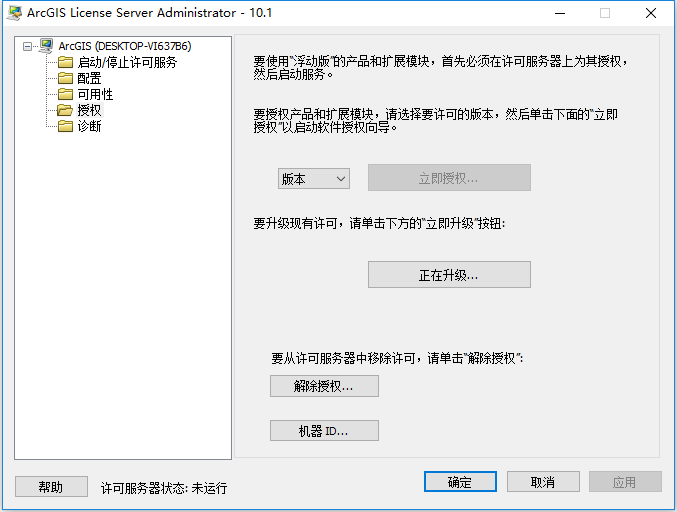
47、根据上图提示,知识兔点击“
启动/停止许可服务”选项,如下图所示:
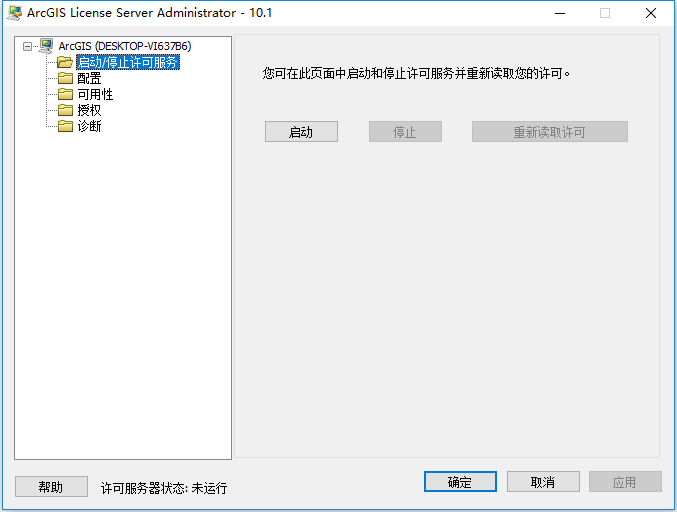
48、根据上图提示,知识兔点击“
启动”选项,如下图所示:
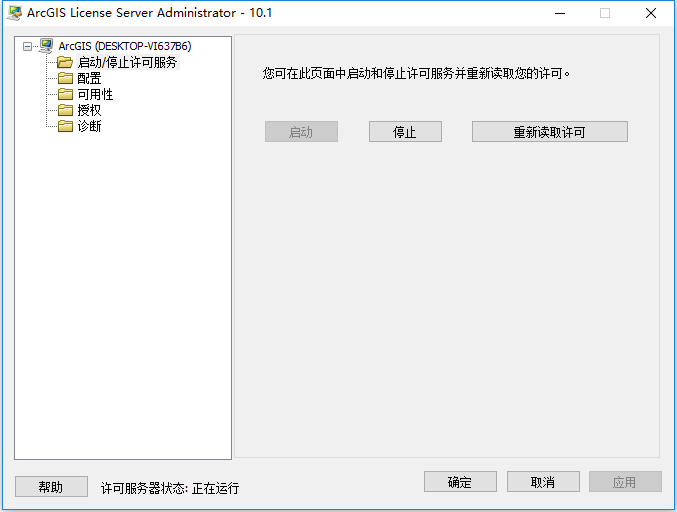
49、现在知识兔依次打开C:\Program Files (x86)\Common Files\ArcGIS\bin文件夹,找到ArcGISAdmin.exe程序,如下图所示:
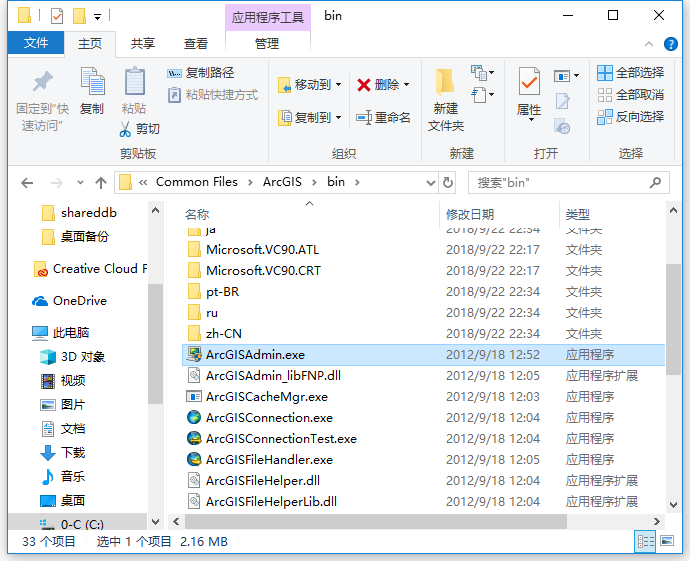
50、根据上图提示,知识兔在ArcGISAdmin.exe程序上右键选择“
以管理员身份运行”,如下图所示:
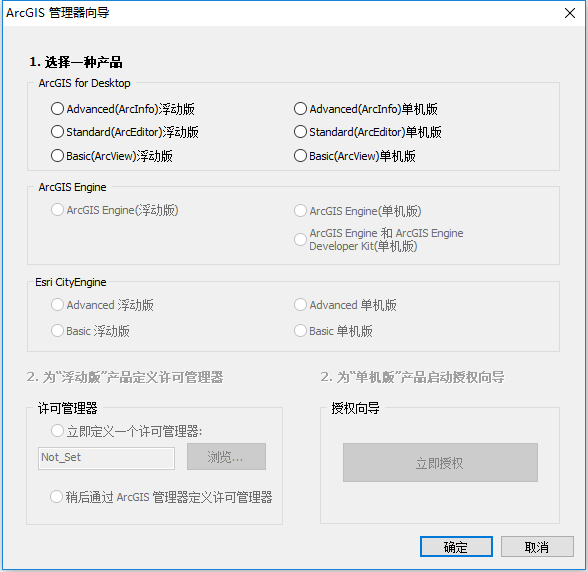
51、根据上图提示,知识兔勾选“
Advaced(ArcInfo)浮动版”选项,然后点击“
确定”即可,如下图所示:
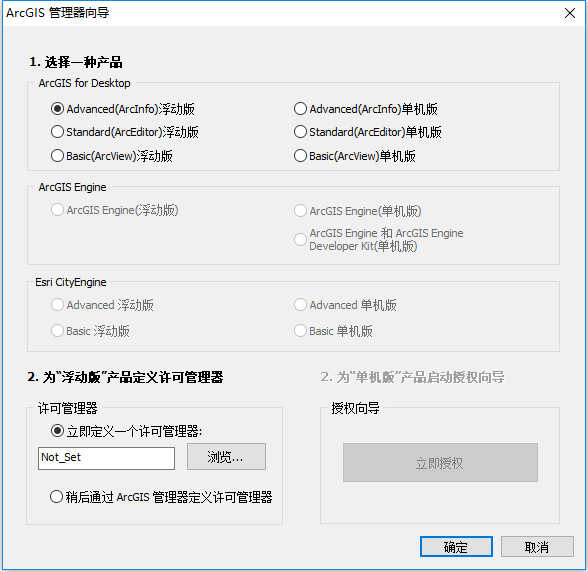
52、根据上图提示,知识兔选择“
立即定义一个许可管理器”选项,选择完成之后不要关闭上图程序窗口待用。
53、现在知识兔打开系统属性,如下图所示:

54、根据上图提示,知识兔点击上图中的“
更改设置”选项,如下图所示:
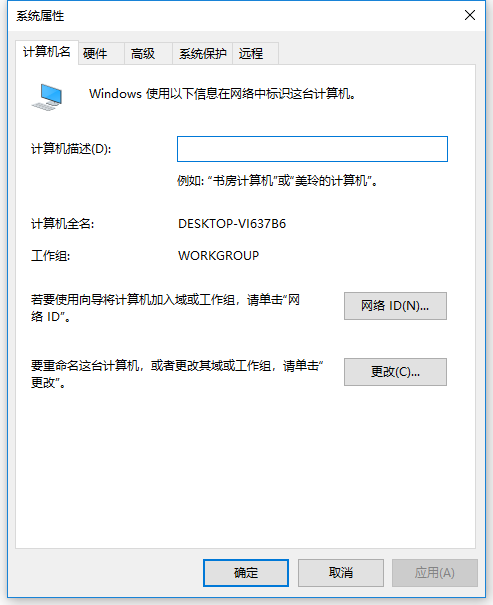
55、知识兔现在将上图中的计算机全名进行复制,完成之后,回到刚才的ArcGIS 10.1软件安装界面,在“
立即定义一个许可管理器”下方空白处输入:
27000@计算机全名,注意这个计算机全名是知识兔刚才复制的计算机完整名称,如下图所示:
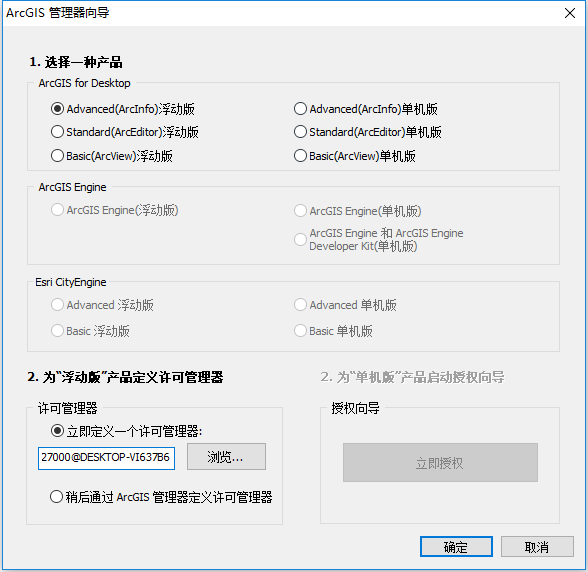
56、根据上图提示,知识兔点击“
确定”即可,如下图所示:
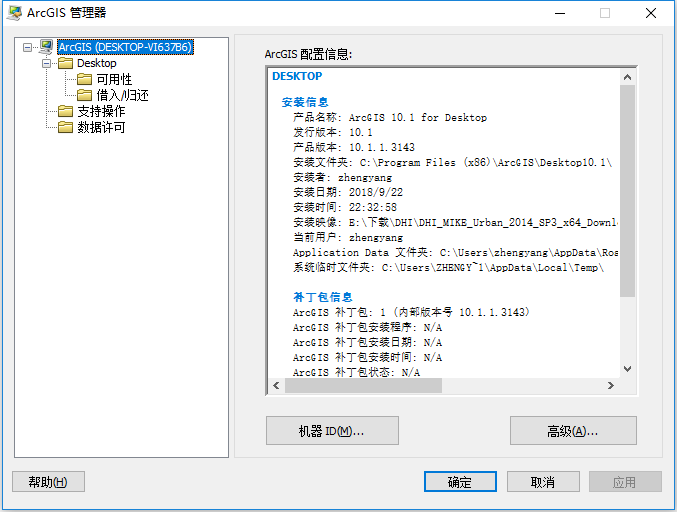
57、根据上图提示,知识兔点击“
确定”即可。
58、依次打开Crack\urban_2014.sp3文件夹,找到DHI-2015.exe文件,右键选择“
以管理员身份运行”,如下图所示:
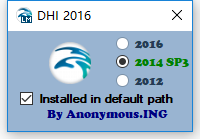
59、根据上图提示,知识兔点击左侧图形标志,完成之后如下图所示:
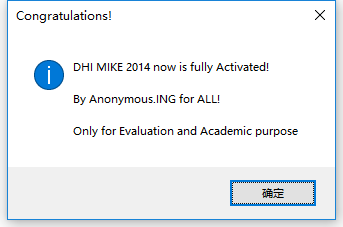
60、根据上图提示,知识兔点击“
确定”即可。
61、如果要切换MIKE URBAN 2014软件显示语言,可以点击“
Tools”菜单,在下拉中找到“
Language”-“
Chinese”选项进行切换,即可将软件转换成简体中文。>
下载仅供下载体验和测试学习,不得商用和正当使用。
下载体验
点击下载